реклама
Онзи ден разговарях с един мой приятел, който е запален потребител на Linux. Той ми каза, че една от функциите на Linux, без която просто не може, е „виртуални настолни компютри“. Това са множество работни пространства, които ви позволяват да разделите и завладеете натовареността си в няколко отделни области, така че че нямаш куп несвързани икони, претрупващи лентата си на задачите и отвличайки вниманието от това, което се опитваш да направя. Е, сега мога да кажа на моя приятел, че такова нещо прави съществуват в света на Windows - може би не като родна функция, но под формата на мощните Dexpot приложение, което е безплатно за лична употреба. Всъщност приложението се самозаписва като „инструментът, който Windows липсва“.
Dexpot е утвърден играч във виртуалното работно пространство на Windows - ако някога сте търсили софтуерно решение за виртуален десктоп за Windows, вероятно ще сте се натъкнали на него. Той е в активна разработка, като последната версия е публикувана на 29 юни тази година. Има и преносима версия които можете да вземете на USB флашка.
Извън функционалността на кутията
Когато инсталирате и стартирате Dexpot, веднага ще видите няколко фини промени във вашата система. Първото нещо, което можете да забележите, е, че иконата на лентата на заданието на приложението осигурява незабавен достъп до четири работни пространства. Изглежда така:

Ако щракнете върху някое от алтернативните работни пространства, всички текущи текущи задачи незабавно ще изчезнат от лентата на задачите. Това може да бъде истински „а-ха” момент, когато показвате приложението на някого - това е мигновена демонстрация на това как може да промени коренно вашия работен стил и да разгради работния плот.
Следващата промяна, която може да забележите извън прилепа, е, че Dexpot добавя собствен запис в менюто Window на всяко приложение, работещо във вашата система:
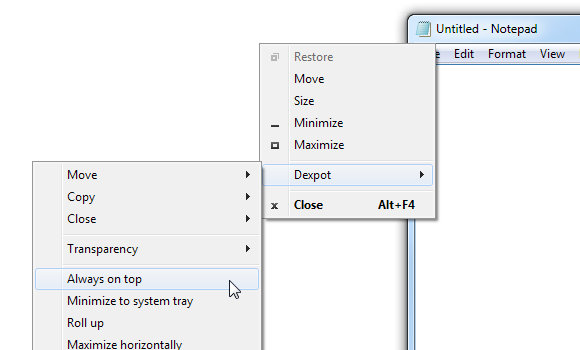
Това е един от начините, които можете незабавно да усетите силата на Dexpot. Менюто ви позволява да извършвате всякакви операции с прозореца, не всички свързани с други виртуални настолни компютри - можете да го зададете както винаги отгоре или също да го сведете до тавата. Но очевидно използването на менюто ежедневно не би било най-лесният начин да се насладите на Dexpot мощност, така че сега би било чудесно време да се потопите в конфигурационния интерфейс и да намерите някаква клавиатура клавишни комбинации!
Първоначална конфигурация
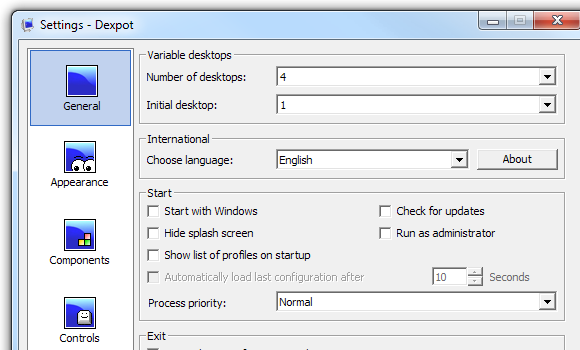
Както може да се очаква за такова зряло приложение, конфигурационният интерфейс на Dexpot е пълен с опции, ощипвания и настройки. Няма да ви преведа през целия интерфейс (половината забавление е проучване!), Но нека разгледаме някои от по-често срещаните опции.
Харесва ми как Dexpot не се настройва автоматично да започне с Windows - това е много учтиво и ненатрапчиво. Но ако се отнасяте сериозно към използването на приложението, определено бихте искали да поставите отметка в квадратчето, в което пише Започнете с Windows. Освен това, ако току-що започвате с цялата тази идея за виртуален работен плот, четири десктопа (по подразбиране) може да са твърде много. Смених моята на три - имам система с двоен монитор, така че много прозорци могат да се поберат на един работен плот и мисля, че три трябва да са ми достатъчни. Говорейки за двойни монитори - „настолен компютър“ включва и двата монитора. Това е цялото ви работно пространство, колкото и голямо да е то.
Сега, да се върнем към тези клавишни комбинации, които обещах. Можете да намерите товарен кораб от тях в „Контроли“:
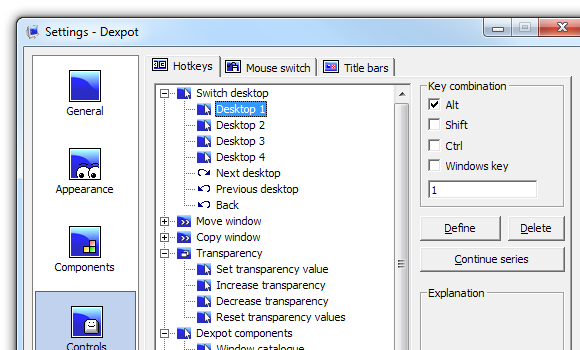
Както можете да видите, ключът по подразбиране за превключване на настолни компютри е Alt + номер (Alt + 2 за десктоп 2 и т.н.). И за да изпратите (преместите) прозорец на друг работен плот, използвайте Alt + Shift + номер. Можете също да превключвате работни пространства с помощта на мишката, а Dexpot също предлага сложен интерфейс за конфигуриране на това, което се случва при взаимодействие с заглавната лента на прозореца:
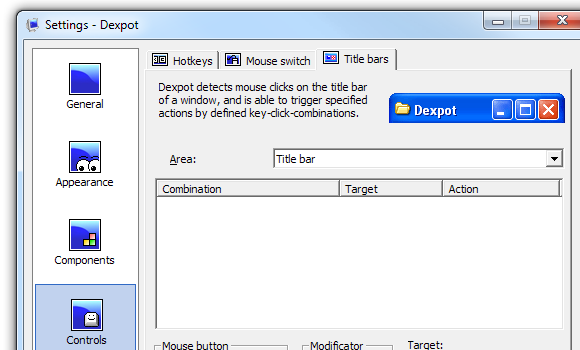
Камбани и свирки
Последното нещо, което искам да обсъдя, са незадължителните приставки на Dexpot. Повечето от тях са деактивирани по подразбиране, но могат да добавят много функционалност. Например, плъгинът Dexcube позволява въртящ се 3D куб ефект, подобен на Compiz, за превключване между настолни компютри:
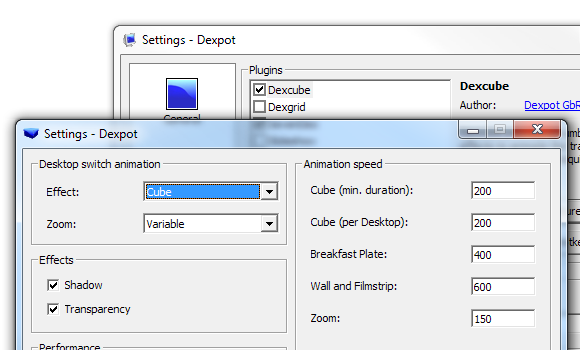
При система с двоен монитор кубът се показва само на един монитор. Но в моята система (която не е игрово оборудване за чудовища) преходите на куба бяха впечатляващо плавни и бързи. Има и много други плъгини.
Заключителни мисли
Както обикновено при преглеждане на такива мощни приложения, аз само прескачах повърхността на това, което Dexpot може да направи. Дори не съм обсъждал персонализирането на тапет на работния плот, имената на работния плот и много други неща, които можете да задавате и настройвате.
Не често ми се случва да опиша приложение като „смирено“, но това е първата дума, която ми идва на ум, когато се сетя за Dexpot. Инсталирането му е като да се срещнеш с нов човек, който в началото не изглежда много, но след това започваш да говориш с тях и да откриеш колко наистина са дълбоки. Извън кутията, настройките на Dexpot са много здрави - консервативни, дори. Но докато се ровите в безбройните му настройки и опции, ще откриете, че предлага фантастични опции за персонализиране. Просто казано, това е a много мощно софтуерно решение за виртуален десктоп. Силно препоръчително.
